audio OPEL INSIGNIA BREAK 2018.5 Instruktionsbog til Infotainment (in Danish)
[x] Cancel search | Manufacturer: OPEL, Model Year: 2018.5, Model line: INSIGNIA BREAK, Model: OPEL INSIGNIA BREAK 2018.5Pages: 125, PDF Size: 2.45 MB
Page 70 of 125

70Telefon
Bemærkninger
Mistede telefonopkald markeres
med rødt i listen over nylige opkald
og markeres med et 9 ved siden af
telefonikonet i applikationsbakken.
Vælg et af de telefonnumre, som er
gemt i listen over seneste opkald.
Nummeret kaldes.
Favoritter
Vis favoritsiden.
Bladr igennem siderne, hvis det er
nødvendigt.
Vælg den ønskede favorit-skærm‐ knap.
For en detaljeret beskrivelse 3 17.
Indkommende telefonopkald
Besvarelse af et telefonopkald
Hvis en radio- eller mediekilde er
aktiv, når et opkald kommer ind,
gøres audio-kilden lydløs og forbliver lydløs, indtil opkaldet afsluttes.
En meddelelse med opkalderens
navn eller nummer vises i bunden af
skærmen.
Et opkald besvares ved at vælge
Besvar i meddelelsen.
Afvisning af et telefonopkald
Et opkald afvises ved at vælge Spring
over i meddelelsen.
Ændring af ringetonen
Tryk på ;, og vælg
INDSTILLINGER på startsiden.
Vælg Bluetooth for at vise den pågæl‐
dende undermenu og vælg derpå
Ringetoner . Der vises en liste over
alle de telefoner, der er parret til Info‐
tainment-systemet.
Vælg den ønskede telefon. Der vises en liste over alle tilgængelige ringeto‐
ner til den pågældende telefon.
Vælg den ønskede ringetone.
Funktioner under en
telefonsamtale
Under et telefonopkald vises visnin‐
gen indgående opkald.
Page 77 of 125

Hyppigt stillede spørgsmål77Detaljeret beskrivelse 3 17.? Hvor er favoritterne gemt, og hvor‐
dan kan jeg genkalde dem?
! Favoritterne er lagret i favoritlisten.
For at genkalde en favorit, vælg
den respektive skærmknap på den viste favoritrække. På visse
skærme er favoritlisten skjult, for at
øge hovedindholdsvisningen. På
disse skærmbilleder vælges n
nederst til højre på skærmen, eller interaktionsvælgerbjælken træk‐
kes opad med fingeren.
Detaljeret beskrivelse 3 17.
Navigation
? Efter indtastning af en destinati‐
onsadresse vises en fejlmedde‐
lelse. Hvad gør jeg forkert?
! For fuld adresseindtastning
forventer navigationssystemet en bestemt indtastningsrækkefølge.
Alt efter i hvilket land, den indta‐ stede adresse befinder sig, kan det
være nødvendigt med en forskellig indtastningsrækkefølge. Tilføjlandenavn ved afslutning af
indtastningen hvis en destination i
et andet land er indtastet.
Detaljeret beskrivelse 3 48.? Hvordan kan jeg annullere aktiv
rutevejledning?
! Rutevejledning annulleres ved at
vælge MENU i interaktionsvælger‐
bjælken og dernæst vælge
Annullér rute .
Detaljeret beskrivelse 3 54.
Audio
? Hvordan kan jeg ændre lydkilde?
! Ved at vælge
RADIO gentagne
gange kan du skifte mellem alle
tilgængelige radiokilder (AM/FM/
DAB). Ved at vælge MEDIA
gentagne gange kan du skifte
mellem alle tilgængelige mediekil‐
der.
Detaljeret beskrivelse for radio 3 30, eksterne enheder 3 35.? Hvordan kan jeg bladre i radiosta‐
tioner eller mediemusik?
! For at bladre igennem radiostatio‐
ner eller mediemusik så som spil‐
lelister eller album vælges
BROWSE på audioskærmen.
Detaljeret beskrivelse for radio
3 30, eksterne enheder 3 36.
Andet? Hvordan kan jeg forbedre ydelsen
af stemmegenkendelsen?
! Stemmegenkendelsen er designet
til at forstå naturligt udtalte stem‐
mekommandoer. Vent på biptonen og tal efterfølgende. Prøv at tale
naturligt, ikke for hurtigt eller for
højt.
Detaljeret beskrivelse 3 60.? Hvordan kan jeg forbedre berø‐
ringsskærmens ydelse?
! Berøringsskærmen er trykfølsom.
Navnlig i forbindelse med trække‐
bevægelser kan man prøve at
trykke lidt hårdere med fingeren.
Detaljeret beskrivelse 3 13.
Page 78 of 125
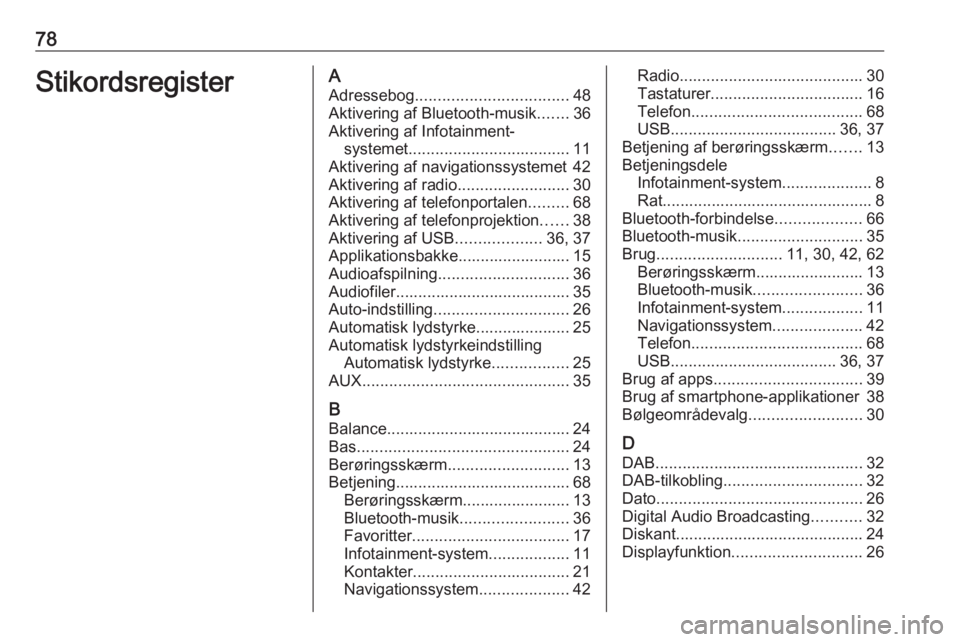
78StikordsregisterAAdressebog .................................. 48
Aktivering af Bluetooth-musik .......36
Aktivering af Infotainment- systemet .................................... 11
Aktivering af navigationssystemet 42
Aktivering af radio .........................30
Aktivering af telefonportalen .........68
Aktivering af telefonprojektion ......38
Aktivering af USB ...................36, 37
Applikationsbakke......................... 15
Audioafspilning ............................. 36
Audiofiler....................................... 35
Auto-indstilling .............................. 26
Automatisk lydstyrke..................... 25
Automatisk lydstyrkeindstilling Automatisk lydstyrke .................25
AUX .............................................. 35
B
Balance......................................... 24
Bas ............................................... 24
Berøringsskærm ........................... 13
Betjening....................................... 68 Berøringsskærm........................ 13
Bluetooth-musik ........................36
Favoritter ................................... 17
Infotainment-system ..................11
Kontakter ................................... 21
Navigationssystem ....................42Radio......................................... 30
Tastaturer .................................. 16
Telefon ...................................... 68
USB ..................................... 36, 37
Betjening af berøringsskærm .......13
Betjeningsdele Infotainment-system ....................8
Rat............................................... 8
Bluetooth-forbindelse ...................66
Bluetooth-musik ............................ 35
Brug ............................ 11, 30, 42, 62
Berøringsskærm........................ 13
Bluetooth-musik ........................36
Infotainment-system ..................11
Navigationssystem ....................42
Telefon ...................................... 68
USB ..................................... 36, 37
Brug af apps ................................. 39
Brug af smartphone-applikationer 38
Bølgeområdevalg .........................30
D DAB .............................................. 32
DAB-tilkobling ............................... 32
Dato .............................................. 26
Digital Audio Broadcasting ...........32
Diskant.......................................... 24
Displayfunktion ............................. 26
Page 79 of 125

79EEQ ................................................ 24
Equaliser....................................... 24
F
Fader ............................................ 24
Favoritter ...................................... 17
Hentning .................................... 17
Lagring ...................................... 17
Omdøbning ............................... 17
Slet ............................................ 17
Visning ...................................... 17
Filformater Audiofiler ................................... 35
Filmfiler...................................... 35
Film ............................................... 37
Filmafspilning................................ 37
Filmfiler ......................................... 35
Forkert rulningsretning.................. 26
Frekvensliste ................................ 30
G Gendan fabriksindstillinger ...........26
Generel information ................35, 60
AUX ........................................... 35
Bluetooth-musik ........................35
Infotainment-system ....................6
Navigation ................................. 41
Radio ......................................... 30
Telefonportal ............................. 65
USB ........................................... 35Generelt.............................. 6, 41, 65
Glemt PIN ..................................... 26
Grundlæggende betjening ............13
Applikationsbakke .....................15
Favoritter ................................... 17
Hjem-skærm.............................. 15
Interaktionsvælgerbjælke ..........15
Kontakter ................................... 21
Taltastatur ................................. 16
Tastatur ..................................... 16
Tegngenkendelsespanel ...........16
H
Hentning af favoritter ....................17
Hjem-knap .................................... 15
Hjem-skærm ................................. 15
Hyppigt stillede spørgsmål ...........76
I
Individuelle POI'er ........................42
Indlæsning af destination ............48
Infotainment-kontrolpanel ...............8
Intellitext ....................................... 32
Interaktionsvælgerbjælke .............15
Interessepunkter ........................... 48
K
Kalibrering af berøringsskærm .....26
Kategoriliste .................................. 30
Klokkeslæt .................................... 26
Kontakter ................................ 21, 48Hentning.................................... 21
Lagring ...................................... 21
Ændring..................................... 21
Kort ............................................... 42
L Lagring af favoritter....................... 17
L-bånd .......................................... 32
Lydstyrke Automatisk lydstyrke .................25
Indstil lydstyrke.......................... 11
Lyd fra ....................................... 11
Maksimal startlydstyrke .............25
Lydstyrkeindstillinger ....................25
M
Maksimal startlydstyrke ................25
Meddelelser .................................. 15
Menubetjening .............................. 15
Middel ........................................... 24
Mobiltelefoner og CB-radioer .......75
Mute.............................................. 11
N Navigation..................................... 54 Favoritter ................................... 17
Individuelle POI'er .....................42
Indlæsning af destination ..........48
Kontakter ............................. 21, 48
Kortmanipulation .......................42
Kortopdatering .......................... 41
Page 80 of 125
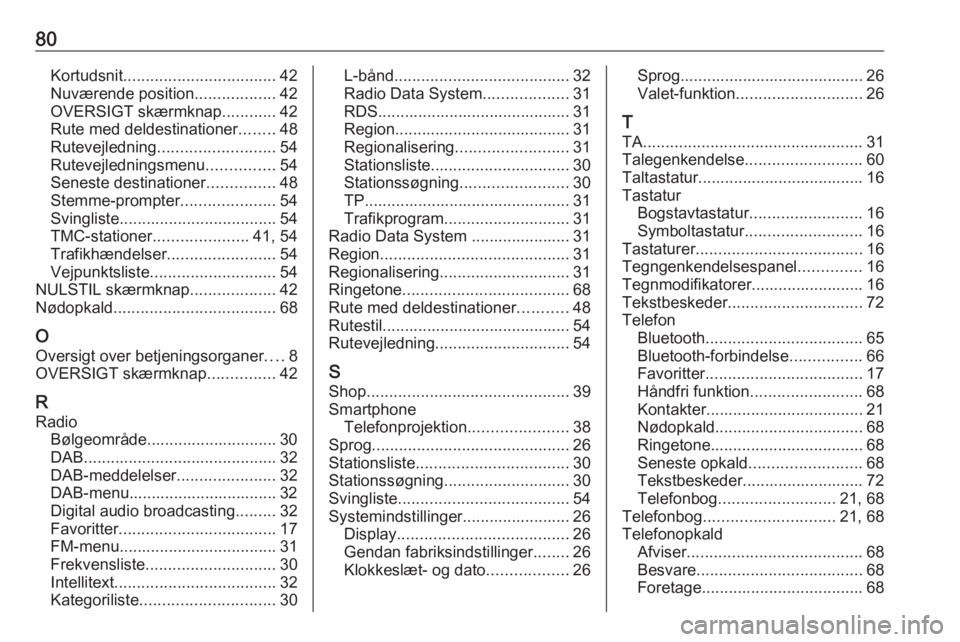
80Kortudsnit.................................. 42
Nuværende position ..................42
OVERSIGT skærmknap ............42
Rute med deldestinationer ........48
Rutevejledning .......................... 54
Rutevejledningsmenu ...............54
Seneste destinationer ...............48
Stemme-prompter .....................54
Svingliste ................................... 54
TMC-stationer .....................41, 54
Trafikhændelser ........................54
Vejpunktsliste ............................ 54
NULSTIL skærmknap ...................42
Nødopkald .................................... 68
O Oversigt over betjeningsorganer ....8
OVERSIGT skærmknap ...............42
R
Radio Bølgeområde............................. 30
DAB ........................................... 32
DAB-meddelelser ......................32
DAB-menu................................. 32
Digital audio broadcasting .........32
Favoritter ................................... 17
FM-menu ................................... 31
Frekvensliste ............................. 30
Intellitext .................................... 32
Kategoriliste .............................. 30L-bånd....................................... 32
Radio Data System ...................31
RDS........................................... 31
Region ....................................... 31
Regionalisering ......................... 31
Stationsliste ............................... 30
Stationssøgning ........................30
TP.............................................. 31
Trafikprogram ............................ 31
Radio Data System ...................... 31
Region .......................................... 31
Regionalisering ............................. 31
Ringetone ..................................... 68
Rute med deldestinationer ...........48
Rutestil.......................................... 54 Rutevejledning .............................. 54
S Shop ............................................. 39
Smartphone Telefonprojektion ......................38
Sprog ............................................ 26
Stationsliste .................................. 30
Stationssøgning ............................ 30
Svingliste ...................................... 54
Systemindstillinger........................ 26 Display ...................................... 26
Gendan fabriksindstillinger ........26
Klokkeslæt- og dato ..................26Sprog......................................... 26
Valet-funktion ............................ 26
T
TA ................................................. 31
Talegenkendelse ..........................60
Taltastatur..................................... 16
Tastatur Bogstavtastatur ......................... 16
Symboltastatur .......................... 16
Tastaturer ..................................... 16
Tegngenkendelsespanel ..............16
Tegnmodifikatorer......................... 16
Tekstbeskeder .............................. 72
Telefon Bluetooth ................................... 65
Bluetooth-forbindelse ................66
Favoritter ................................... 17
Håndfri funktion ......................... 68
Kontakter ................................... 21
Nødopkald ................................. 68
Ringetone .................................. 68
Seneste opkald ......................... 68
Tekstbeskeder........................... 72
Telefonbog .......................... 21, 68
Telefonbog ............................. 21, 68
Telefonopkald Afviser ....................................... 68
Besvare ..................................... 68
Foretage .................................... 68
Page 95 of 125

Grundlæggende betjening95For at bladre fra en side til en anden:● Anbring fingeren et vilkårligt sted
på skærmen og flyt den til venstrefor at bladre til næste side eller til
højre for at bladre til foregående
side.
Bemærkninger
Der skal anvendes konstant tryk, og
fingeren skal flyttes med en konstant
hastighed.
● Berør q eller p på skærmen.
Toneindstillinger Tonekarakteristikken kan vælges i
toneindstillingsmenuen. Der er
adgang til menuen fra hver lydhoved‐
menu.
For at åbne toneindstillingsmenuen
vælges Menu i den pågældende
audio-hovedmenu. Rul om nødven‐ digt gennem listen af menuposter, og vælg Toneindstillinger . Den pågæl‐
dende menu vises.
Equalizer-tilstand
Brug denne indstilling til at optimere
tonen for musikstilen, f.eks. Rock eller
Klassisk .
Vælg ønsket lydstil på interaktions‐
vælgerbjælken i bunden af skærmen.
Hvis du vælger Brugerdef., kan du
manuelt indstille de følgende indstil‐
linger.
Bas
Benyt denne indstilling til at forstærke eller dæmpe de dybe frekvenser i
lydkilderne.
Berør + eller - for at justere indstillin‐
gen.
Mlm.tone
Benyt denne indstilling til at forstærke
eller dæmpe mellemtonefrekven‐
serne i lydkilden.
Berør + eller - for at justere indstillin‐ gen.
Diskant
Benyt denne indstilling til at forstærke eller dæmpe de høje frekvenser i
lydkilderne.
Berør + eller - for at justere indstillin‐
gen.
Indstilling af balance og fader
Brug illustrationen i højre side af
menuen til at indstille balance og
fader.
For at definere det punkt i kabinen,
hvor lyden er på sit højeste niveau,
berøres det pågældende punkt på
illustrationen. Alternativt kan du
bevæge den røde markør til det
ønskede punkt.
Bemærkninger
Balance- og faderindstillinger
gælder for alle lydkilder. De kan ikke
indstilles individuelt for hver lydkilde.
Page 99 of 125

Radio99RadioBrug............................................. 99
Stationssøgning ........................... 99
Favoritlister ................................ 101
Radio Data System ....................101
Digital Audio Broadcasting ........103Brug
Aktivering af radio
Tryk på ; og vælg dernæst Lyd. Den
sidst valgte audiohovedmenu vises.
Vælg Kilde i radiohovedmenuen for at
åbne interaktions-menubjælken.
Vælg det ønskede bølgeområde.
Den station, som sidst blev spillet i det
valgte bølgeområde, modtages.
Stationssøgning
Automatisk stationssøgning
Tryk eller berør kort t eller v på
kontrolpanelet eller på skærmen for
af spille foregående eller næste
station i stationshukommelsen.
Stationssøgning: Manuel
Tryk og hold t eller v på kontrol‐
panelet. Slip, når den krævede
frekvens næsten er nået.
Der foretages en søgning for den
næste station, der kan modtages, og
den afspilles automatisk.
Page 103 of 125

Radio103Digital Audio Broadcasting
Digital audio broadcasting (DAB)
sender radiostationer digitalt.
DAB-stationerne angives med
programnavnet frem for sendefre‐
kvensen.
Generel information ● Med DAB kan flere radiopro‐ grammer (tjenester) sendes på
en enkelt ensemble.
● Ud over digitale lydtjenester af høj kvalitet kan DAB også sendedata i tilknytning til programmer
samt en masse andre datatjene‐
ster herunder rejse- og trafikin‐
formation.
● Gengivelse af lyden er sikret, så længe en givet DAB-modtager
kan opsamle det signal, der
sendes ud af en station (selvom
signalet er meget svagt).
● Hvis modtagelsen er dårlig, sænkes lydstyrken automatisk
for at undgå udsendelse af
ubehagelig støj.
Hvis DAB-signalet er for svagt til at blive opfanget af modtageren,afbrydes modtagelsen helt. Dette
kan undgås ved at aktivere DAB-
DAB linkning eller DAB-FM
linkning i DAB-menuen (se
nedenfor).
● Interferens, der skyldes stationer
på nærliggende frekvenser (en
fænomen, der er typisk for
modtagelse af AM og FM) fore‐
kommer ikke med DAB.
● Hvis DAB-signalet reflekteres af naturlige forhindringer eller
bygninger, forbedres kvaliteten
for modtagelse af DAB, hvorimod modtagelse af AM eller FM forrin‐ ges betydeligt i sådanne tilfælde.
● Når DAB-modtagelse er aktive‐ ret, forbliver FM-tuneren i Info‐
tainment-systemet aktiv i
baggrunden og søger løbende
efter de FM-stationer, som
modtages bedst. Hvis TP 3 101
er aktiveret, udsendes trafikmel‐
dinger fra den FM-station, der har den bedste modtagelse. Deakti‐
vér TP hvis DAB-modtagelse
ikke skal afbrydes af FM-trafik‐
meldinger.DAB-meddelelser
Foruden deres musikprogrammer
sender mange DAB-stationer også
meddelelser i forskellige kategorier.
Hvis du aktiverer nogle eller alle kate‐
gorier, afbrydes den DAB-service, der lige nu modtages, når kommer en
meddelelse fra disse kategorier.
Vælg Menu i DAB-radioens hoved‐
menu for at åbne den tilsvarende
bølgebåndsspecifikke undermenu.
Rul gennem listen og vælg DAB-
meddelelser for at vise en liste med
tilgængelige kategorier.
Aktivér alle eller kun de ønskede
meddelelseskategorier. Forskellige
meddelelseskategorier kan vælges
samtidigt.
DAB-DAB linkning
Hvis denne funktion er aktiveret, skif‐
ter udstyret over til samme tjeneste
(program) på en anden DAB-ensem‐
ble (hvis tilgængelig), når DAB-signa‐ let er for svagt til at blive opfanget af
modtageren.
Page 105 of 125

Eksterne enheder105Eksterne enhederGenerel information...................105
Audioafspilning .......................... 107
Visning af billeder ......................108
Filmafspilning ............................. 109
Brug af smartphone-
applikationer .............................. 110Generel information
Der findes en USB-port for tilslutning
af eksterne enheder i midterkonsol‐
len.
Bemærkninger
USB-porten skal altid holdes ren og
tør.
USB-port
Der kan tilsluttes en MP3-afspiller, en USB-enhed, et SD-kort (via USB-stik /
-adapter) eller en smartphone til USB- porten.
Der kan tilsluttes op til to USB-enhe‐
der til Infotainment-systemet ad
gangen.
Bemærkninger
For at kunne tilslutte to USB-enhe‐
der kræves en ekstern USB-hub.
Infotainment-systemet kan afspille
lydfiler, vise billedfiler eller afspille
filmfiler, der findes i USB-enheder.
Når de er tilsluttet til USB-porten, kan forskellige funktioner på enhederne
nævnt ovenfor betjenes via Infotain‐
ment-systemets knapper og menuer.Bemærkninger
Ikke alt eksternt udstyr understøttes
af Infotainment-systemet. Kontrollér
kompatibilitetslisten på vores
websted.
Tilslutning / afbrydelse af en enhed
Tilslut én af ovennævnte enheder til
USB-porten. Om nødvendigt anven‐
des det korrekte tilslutningskabel.
Musikfunktionen starter automatisk.
Bemærkninger
Hvis der tilsluttes en ikke-læsbar
USB-enhed, vises der en tilsvarende
fejlmeddelelse, og Infotainment-
systemet skifter automatisk til den
forrige funktion.
USB-enheden afbrydes ved at vælge
en anden funktion og derefter fjerne
USB-enheden.Forsigtig
Undlad at afbryde enheden under
afspilning. Det kan ødelægge
enheden eller Infotainment-syste‐
met.
Page 106 of 125

106Eksterne enhederUSB automatisk start
Som standard vises USB-audiomen‐
uen automatisk, så snart der tilsluttes en USB-enhed.
Om ønsket kan denne funktion
deaktiveres.
Tryk på ; og vælg dernæst
Indstillinger for at åbne indstillingsme‐
nuen.
Vælg Radio, rul til USB automatisk
start og berør skærmknappen ved
siden af funktionen.
Fornyet aktivering sker ved at berøre
skærmknappen igen.
Bluetooth Enheder, som understøtter Blue‐
tooth-musikprofilerne A2DP og
AVRCP, kan tilsluttes trådløst til Info‐
tainment-systemet. Infotainment-
systemet kan afspille musikfiler, der
findes i disse enheder.
Tilslutning af en enhed
En detaljeret beskrivelse af, hvordan
en Bluetooth-forbindelse etableres,
findes på side 3 114.Filformater og mapper
Den maksimale kapacitet for en
enhed understøttet af Infotainment-
systemet er på 2.500 musikfiler,
2.500 billedfiler, 250 filmfiler,
2.500 mapper og 10 trins mappest‐
ruktur. Kun enheder formateret i
FAT16 / FAT32-filsystemet under‐
støttes.
Hvis der er billeder inkluderet i audi‐
ometadataene, vises disse billeder på skærmen.
Bemærkninger
Nogle filer afspilles måske ikke
korrekt. Det kan skyldes et andet
indspilningsformat eller filens
tilstand.
Filer fra onlinebutikker, hvor DRM
(digitale rettighedskontrol) er blevet
anvendt, kan ikke afspilles.
Infotainment-systemet kan afspille
følgende audio-, billed- og lydfiler
lagret på eksterne enheder.
Audiofiler
De lydfilformater, der kan afspilles, er
MP3 (MPEG-1 Layer 3, MPEG-2
Layer 3), WMA, AAC, AAC+, ALACOGG WAF (PCM), AIFF, 3GPP (kun
lyd), lydbøger og LPCM. iPod ®
- og
iPhone ®
-enheder afspiller ALAC,
AIFF, lydbøger og LPCM.
Ved afspilning af en fil med ID3-tagin‐ formation kan Infotainment-systemet
vise oplysninger om f.eks. sportitel og artist.
Billedfiler
De billedfilformater, der kan vises, er
JPG, JPEG, BMP, PNG og GIF.
JPG-filer skal være 64 til 5000 pixels
i bredden og 64 til 5000 pixels i
højden.
BMP -, PNG - og GIF-filer skal være 64
til 1024 pixels i bredden og 64 til
1024 pixels i højden.
Billederne bør ikke have en filstør‐
relse på mere end 1MB.
Filmfiler
De filmfilformater, der kan afspilles, er
AVI og MP4.
Den maksimale opløsning er 1280 x
720 pixels. Billedhastigheden skal
være mindre end 30 fps.